วิธีเชื่อมต่อหูฟังและลำโพงพร้อมกัน?

หากคุณใช้คอมพิวเตอร์ส่วนบุคคลบ่อยๆ คุณอาจประสบปัญหาเช่น การเชื่อมต่อพร้อมกันของทั้งลำโพงและหูฟัง เกิดขึ้นเมื่อจำเป็นต้องมีการทำงานแบบคงที่หรือแบบแปรผันของอุปกรณ์ทั้งสอง และไม่มีทางที่จะสลับกันได้ทุกครั้ง มาดูวิธีแก้ปัญหานี้กันดีกว่า

วิธีสากล
ง่ายต่อการเชื่อมต่ออุปกรณ์ทั้งสองพร้อมกันด้วยอุปกรณ์เพิ่มเติมขนาดเล็กหนึ่งเครื่อง ซึ่งสามารถซื้อได้ที่ร้านวิทยุและอิเล็กทรอนิกส์ทุกแห่ง - ตัวแยกสัญญาณ มันเชื่อมต่อกับพอร์ต 3.5 มม. บนยูนิตระบบของคอมพิวเตอร์และมีขั้วต่อเหมือนกัน 2 ตัวในคราวเดียว พวกเขาสามารถเชื่อมต่ออุปกรณ์เล่นที่จำเป็น วิธีนี้ง่ายมากและไม่ต้องการการปรับแต่งเพิ่มเติมใดๆ กับการตั้งค่าระบบเพื่อส่งเสียงไปยังอุปกรณ์หลายเครื่องพร้อมกัน
อย่างไรก็ตาม มีบางสถานการณ์ที่ไม่สามารถซื้ออุปกรณ์ดังกล่าวได้ หรือไม่มีเวลา


แล้วพวกเขาจะมาช่วย วิธีการเชื่อมต่อทางเลือก
การเชื่อมต่อโดยไม่ใช้ตัวแยกสัญญาณ
มีหลายวิธีในการเชื่อมต่ออุปกรณ์หลายเครื่องกับคอมพิวเตอร์ของคุณพร้อมกัน แม้ว่าคุณจะไม่มีตัวแยกสัญญาณก็ตาม อย่างไรก็ตาม เป็นที่น่าสังเกตว่าวิธีการเหล่านี้ส่วนใหญ่ รับประกันว่าจะใช้งานได้กับการ์ดเสียง Realtek เท่านั้น และไม่มีใครรับประกันประสิทธิภาพกับการ์ดเสียงออนบอร์ดอื่นๆ
ดังนั้นสิ่งแรกที่ต้องทำคือ เชื่อมต่ออุปกรณ์ทั้งสองเข้ากับคอมพิวเตอร์ ที่ด้านหลังของยูนิตระบบ ให้ค้นหาพอร์ตสำหรับเชื่อมต่ออุปกรณ์เสียง พวกเขาอยู่รวมกันทั้งหมดและมักจะมีสีมาตรฐาน: สีชมพูสำหรับไมโครโฟน, สีเขียวสำหรับอุปกรณ์การเล่นหลักและสีน้ำเงินสำหรับอุปกรณ์รอง เชื่อมต่อลำโพงของคุณเข้ากับพอร์ตสีเขียวและหูฟังเข้ากับพอร์ตสีน้ำเงิน

ตอนนี้มันจำเป็น เริ่ม Realtek Sound Device Manager จากเมนู Start เลือก Control Panel จากนั้นเลือก Hardware and Sound อินพุตเสียงทั้งหมดที่มีในคอมพิวเตอร์จะแสดงทางด้านขวา โดยปกติเอาต์พุตสีน้ำเงินจะไม่ทำงาน หากต้องการเปิดใช้งาน ให้คลิกขวาที่ไอคอนและเลือก "กำหนดตัวเชื่อมต่อใหม่" ในหน้าต่างที่ปรากฏขึ้น ให้ทำเครื่องหมายที่ช่องถัดจากหูฟัง แล้วคลิก "ตกลง"
ตอนนี้สิ่งที่เหลืออยู่คือการรีสตาร์ทคอมพิวเตอร์เพื่อให้การเปลี่ยนแปลงมีผล
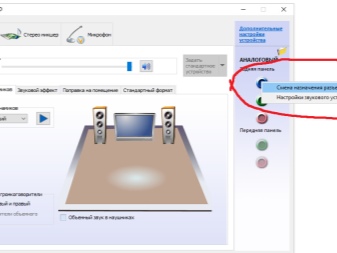
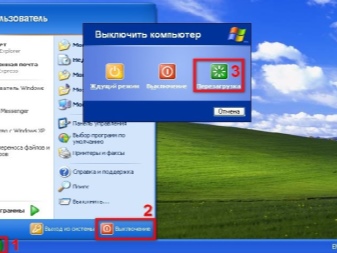
หากคุณใช้หูฟัง 2 คู่ หรือเมนบอร์ดของคุณไม่มีขั้วต่อที่เหมาะสม วิธีที่สองจะเหมาะกับคุณ
- ขั้นแรก เชื่อมต่ออุปกรณ์หนึ่งเครื่องเข้ากับพอร์ตที่เกี่ยวข้องที่ด้านหลังของยูนิตระบบ และอีกอันอยู่ที่แผงด้านหน้า
- ที่มุมล่างขวาของเดสก์ท็อป ให้ค้นหาไอคอนลำโพงและคลิกขวาที่ไอคอนนั้น
- เลือก "อุปกรณ์เล่นภาพ" จากรายการ หน้าต่างจะเปิดขึ้นเพื่อแสดงรายการอุปกรณ์ทั้งหมดที่เชื่อมโยงกับคอมพิวเตอร์ของคุณ เราสนใจแท็บ "เครื่องบันทึก"
- ขณะนี้คุณสามารถเข้าถึงอุปกรณ์บันทึกทั้งหมดที่เชื่อมต่อกับพีซีได้ ในพื้นที่ว่างใด ๆ ให้คลิกขวา เลือก "แสดงอุปกรณ์ที่ไม่ได้เชื่อมต่อ" จากรายการ
- เพิ่มอุปกรณ์ที่ไม่ใช้งานชื่อ "Stereo Mixer" ลงในรายการแล้ว ตอนนี้ปิดการใช้งาน หากต้องการเปิดใช้งาน ให้คลิกและเลือกรายการที่ต้องการ
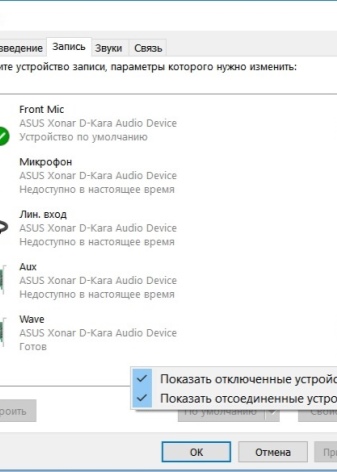
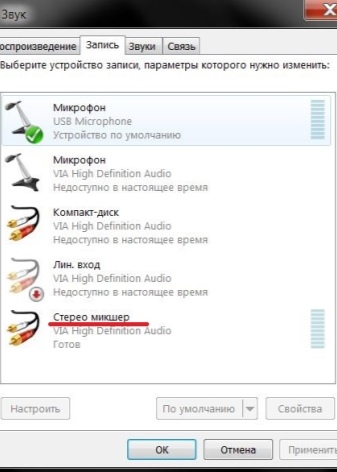
วิธีการตั้งค่า?
หลังจากที่คุณเปิด "เครื่องผสมสัญญาณสเตอริโอ" แล้ว คุณต้องกำหนดค่า.
- คลิกขวาที่อุปกรณ์อีกครั้งและเลือกคุณสมบัติ จากแท็บที่มีอยู่ทั้งหมด เราสนใจเพียงแท็บเดียวเท่านั้น - "ฟัง"
- ในนั้นคุณต้องทำเครื่องหมายข้างรายการ "ฟังจากอุปกรณ์นี้" และในรายการด้านล่างให้เลือกอุปกรณ์ที่คุณต้องการได้ยินเสียง (ลำโพงหรือหูฟัง)
รีสตาร์ทคอมพิวเตอร์หลังจากเสร็จสิ้นการจัดการทั้งหมดเป็นทางเลือกแต่จะดีกว่าถ้าเสียงไม่ปรากฏในหูฟัง นอกจากนี้ยังควรค่าแก่การจดจำว่าวิธีนี้แม้ว่าจะใช้งานได้ดีกับพีซีส่วนใหญ่ แต่ก็ยังห่างไกลจากทุกวิถีทาง
สามารถใช้ได้ทั้งสำหรับการเชื่อมต่อหูฟังแบบมีสายหรือไร้สายกับคอมพิวเตอร์ และสำหรับการฟังแบบขนานบนลำโพงและหูฟัง
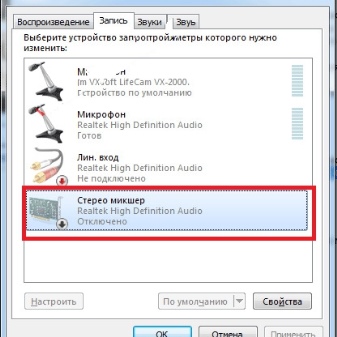
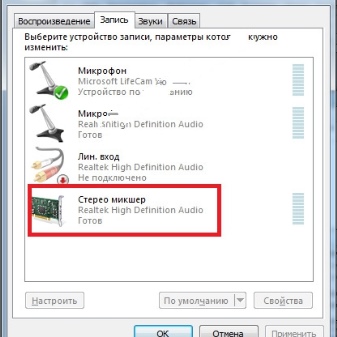
สำหรับเจ้าของแล็ปท็อปหรือเน็ตบุ๊ก น่าเสียดายที่ช่วงของความเป็นไปได้นั้นไม่ได้ดีขนาดนั้น เพราะว่า อุปกรณ์เหล่านี้มีพอร์ตเดียวสำหรับเชื่อมต่ออุปกรณ์เสียง คุณจะไม่สามารถเชื่อมต่อหูฟังและลำโพงพร้อมกันได้ อย่างไรก็ตาม หากคุณต้องการเอาต์พุตเสียงไปยังลำโพงของอุปกรณ์และหูฟังเพิ่มเติม คุณควรใช้วิธีใดวิธีหนึ่งข้างต้น รับมือกับความเชื่อมโยงดังกล่าวได้ง่ายกว่าที่เห็นในแวบแรกมาก ดังนั้นแม้แต่คนที่ไม่มีความรู้ความเข้าใจก็สามารถทำได้ง่ายๆ

สำหรับรายละเอียดเกี่ยวกับการเชื่อมต่อหูฟังและลำโพงพร้อมกัน โปรดดูวิดีโอต่อไปนี้













ส่งความคิดเห็นเรียบร้อยแล้ว